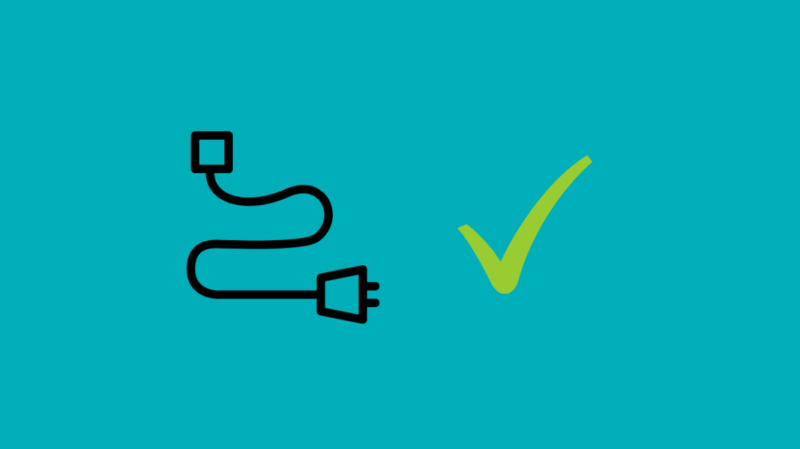La fonctionnalité hors concours d'Alexa qui m'a intéressé à la gamme Echo d'Amazon, en particulier l'Echo Dot, était sa capacité à se connecter à plusieurs autres appareils domestiques intelligents pour configurer un système domestique intelligent.
Cependant, à quelques reprises, mon appareil Alexa ne répondait pas, ce qui n'était pas du tout une bonne chose.
J'ai commencé à faire des recherches et identifié les causes possibles et les solutions au problème.
J'ai parcouru plusieurs rapports d'utilisateurs et identifié les causes courantes et les solutions à ce problème.
Pour réparer votre appareil Alexa qui ne répond pas, vérifiez vos connexions par câble et assurez-vous que le bon mot de passe Wi-Fi a été saisi. Enfin, essayez de réinitialiser votre appareil Alexa pour le réparer.
J'ai également parlé de la mise à jour du micrologiciel de votre appareil Alexa et de la réinstallation de l'application Alexa.
Pourquoi votre appareil Alexa ne répond-il pas ?
Après avoir passé beaucoup de temps à rechercher ce problème, j'ai compris qu'il y avait quelques causes courantes à cela.
- Tout d'abord, trouvez le bouton d'alimentation sur votre appareil Echo.
- Une fois que vous avez localisé le bouton marche/arrêt de votre appareil Echo, appuyez sur le bouton et maintenez-le enfoncé pendant quelques instants pour éteindre l'appareil.
- Après cela, débranchez le cordon d'alimentation de votre appareil Echo du point de prise.
- Maintenant, gardez votre appareil Echo éteint pendant quelques secondes.
- Après quelques instants, rebranchez le cordon d'alimentation de votre appareil d'écho.
- Appuyez à nouveau sur le bouton d'alimentation et votre appareil d'écho redémarrera !
- Ouvrez l'application Alexa.
- Cliquez sur Appareils dans l'application.
- Sous appareils, cliquez sur Echo & Alexa.
- Appuyez sur l'appareil Echo spécifique que vous souhaitez réinitialiser, par exemple, Echo Dot.
- Après avoir sélectionné l'appareil Echo que vous souhaitez réinitialiser, faites défiler vers le bas et vous trouverez le menu de réinitialisation des paramètres.
- Dans le menu Réinitialiser les paramètres, sélectionnez l'option de réinitialisation d'usine et confirmez l'option choisie.
- Tout d'abord, trouvez tous les câbles connectés à votre routeur et déconnectez-les.
- Gardez votre routeur éteint pendant quelques secondes.
- Ensuite, réinsérez les câbles dans votre routeur pour rallumer votre routeur.
- Les routines Alexa ne fonctionnent pas : comment réparer en quelques minutes
- Comment accéder au mode Super Alexa en quelques secondes
- Comment jouer à SoundCloud sur Alexa en quelques secondes
- Comment utiliser Amazon Echo dans deux maisons
- Comment écouter de la musique sur tous les appareils Alexa
Comment pouvez-vous réparer votre appareil Alexa qui ne répond pas ?
La bonne nouvelle est que la plupart du temps, lorsque votre appareil Alexa ne répond pas, vous pouvez résoudre le problème à la maison, tout seul !
Ton L'appareil Alexa s'allume en bleu lorsque vous avez prononcé la phrase de réveil et qu'Alexa fait attention à vous, donc si elle ne s'allume pas en bleu, cela signifie probablement qu'elle ne répond pas.
Voici une liste de solutions faciles à ce problème.
Vérifier tous les câbles
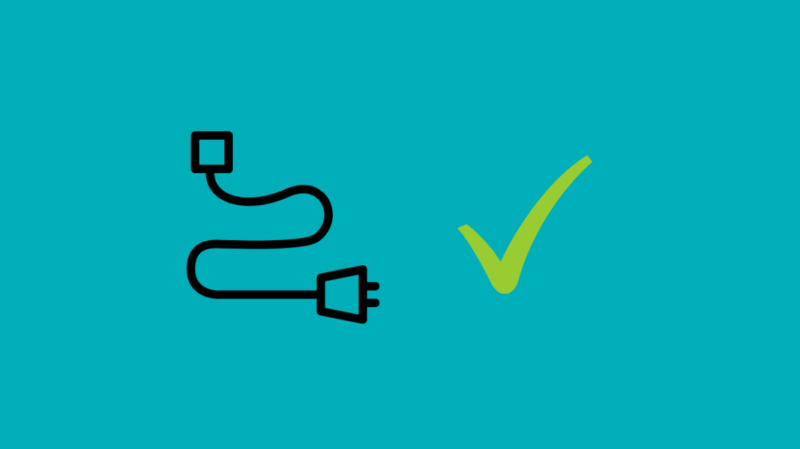
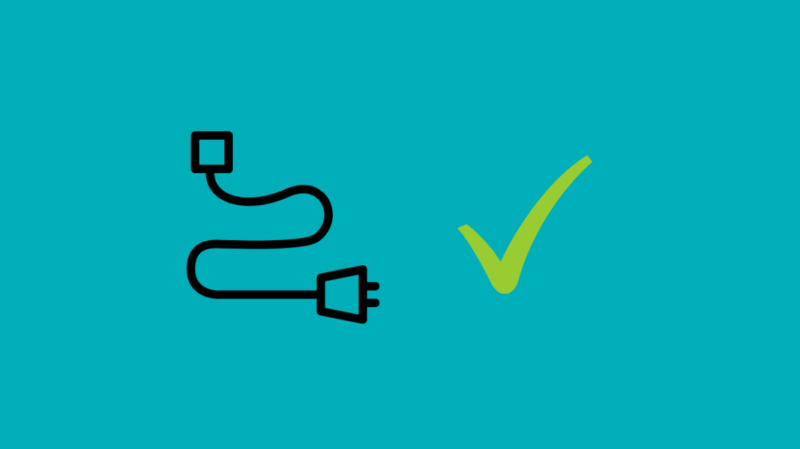
Vérifier les câbles est la première chose à faire si votre appareil Alexa ne répond pas.
Assurez-vous de vérifier que le câble de votre appareil Alexa est correctement connecté.
De plus, assurez-vous que la connexion par câble de tous vos Appareils compatibles Alexa comme votre téléviseur intelligent , par exemple, sont également connectés de manière appropriée.
Une connexion de câble desserrée est une cause importante de l'absence de réponse de l'appareil Alexa.
Placez l'appareil Echo près du routeur


C'est une autre chose importante que vous devez cocher. Ce correctif garantit que votre appareil Echo est placé suffisamment près de votre routeur pour que l'appareil Echo se trouve dans la plage de connectivité de votre Wi-Fi.
Si vous avez l'un des plus petits appareils Echo, comme le point Echo, vous l'avez peut-être placé en dehors de sa plage autorisée par rapport au routeur, car il est compact et peut être caché.
Si vous constatez que votre appareil Echo ne se trouve pas dans la plage de connectivité de votre Wi-Fi, placez l'appareil Echo près du routeur.
Une fois cela assuré, votre appareil Alexa devrait recommencer à fonctionner !
Vérifiez votre mot de passe Wi-Fi
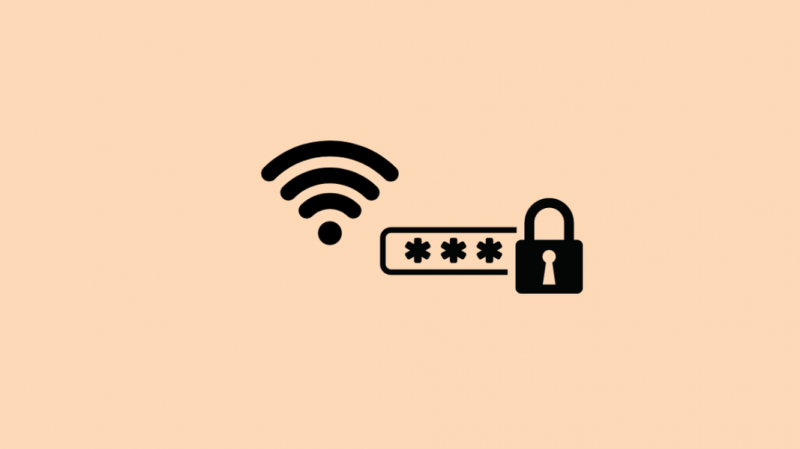
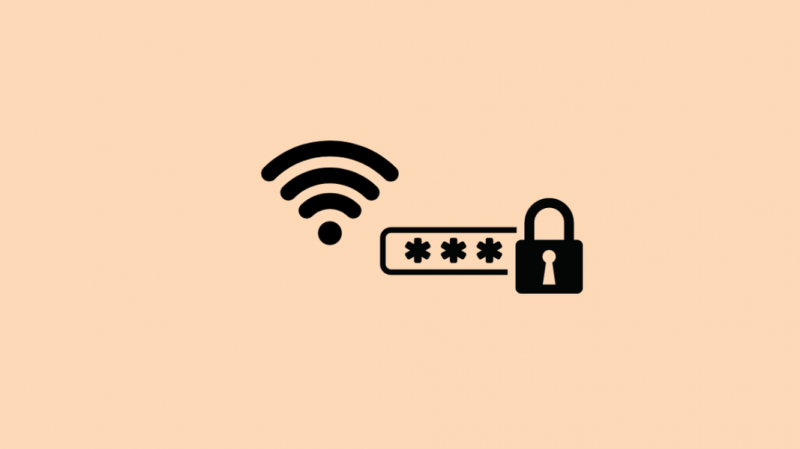
Les appareils Alexa ont besoin du Wi-Fi pour fonctionner, donc si vous avez tapé le mauvais mot de passe Wi-Fi et que vous lui avez refusé l'accès à Internet, votre appareil Alexa ne répondra pas.
Lorsque vous configurez votre appareil Alexa, veillez à saisir le bon mot de passe Wi-Fi.
Si vous entrez accidentellement un mot de passe incorrect, l'appareil Echo essaiera de se connecter à votre routeur Wi-Fi.
Cependant, votre appareil Echo ne se connectera pas à votre routeur. Si vous voyez qu'Alexa ne répond pas, vérifiez le mot de passe Wi-Fi que vous avez utilisé pour connecter votre appareil Echo au Wi-Fi.
Mettez à jour le firmware de votre appareil Alexa


S'il existe un problème connu pour votre appareil Alexa, il est possible qu'Amazon l'ait déjà résolu dans une récente mise à jour du micrologiciel.
Vous pouvez confirmer si vous avez besoin d'une mise à jour du micrologiciel en vous connectant au site officiel Amazon Alexa .
Vous pouvez également le faire en lançant l'application Alexa, en vous dirigeant vers Paramètres et en vérifiant le champ Version du logiciel de l'appareil sous la section À propos, et en le comparant avec la dernière version du micrologiciel disponible pour votre appareil Alexa.
Désinstaller et réinstaller l'application Alexa
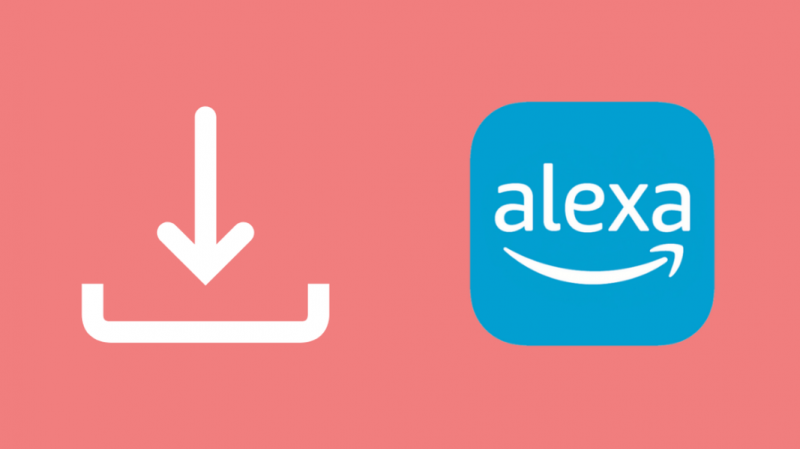
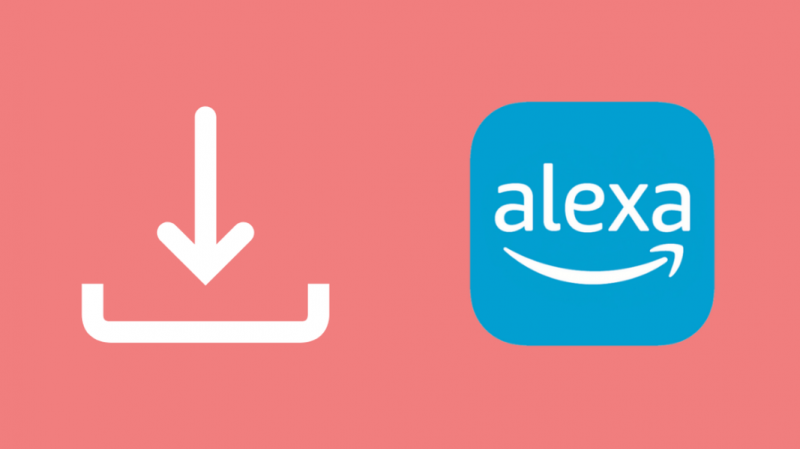
S'il y a un problème avec l'application Alexa et que c'est la cause de l'absence de réponse, vous pouvez simplement désinstaller l'application Alexa et la réinstaller à partir du Play Store si vous possédez un téléphone Android et de l'App Store si vous possédez un iPhone.
Vous pouvez désinstaller l'application depuis la section Applications dans les paramètres ou en appuyant longuement sur l'application sur votre écran d'accueil, selon le système d'exploitation de votre smartphone.
La réinstallation d'une nouvelle version de l'application à partir de son package garantira que rien de ce qui a été corrompu lors de l'installation précédente ne reste dans la nouvelle installation de manière résiduelle.
Redémarrez l'appareil Alexa
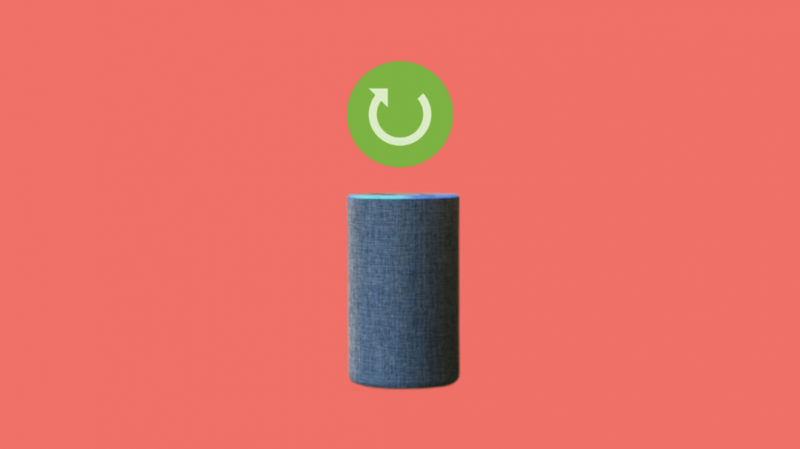
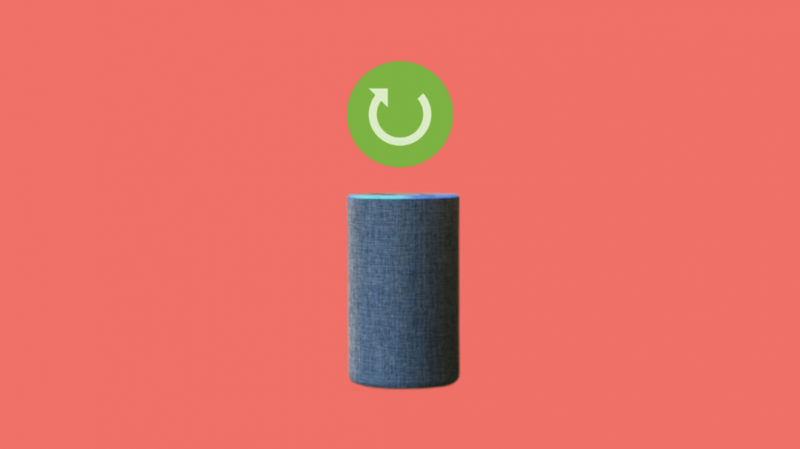
Maintenant, il est possible que vous ayez essayé toutes les méthodes mentionnées ci-dessus et que votre appareil Alexa ne réponde toujours pas.
Le redémarrage de votre appareil Echo est la prochaine chose que vous pouvez essayer de faire. C'est l'un des meilleurs moyens de faire fonctionner à nouveau votre appareil Echo.
Pour redémarrer votre appareil Echo, suivez les étapes ci-dessous.
Ces étapes rapides et faciles à suivre redémarreront votre appareil Echo.
Réinitialiser l'appareil Alexa
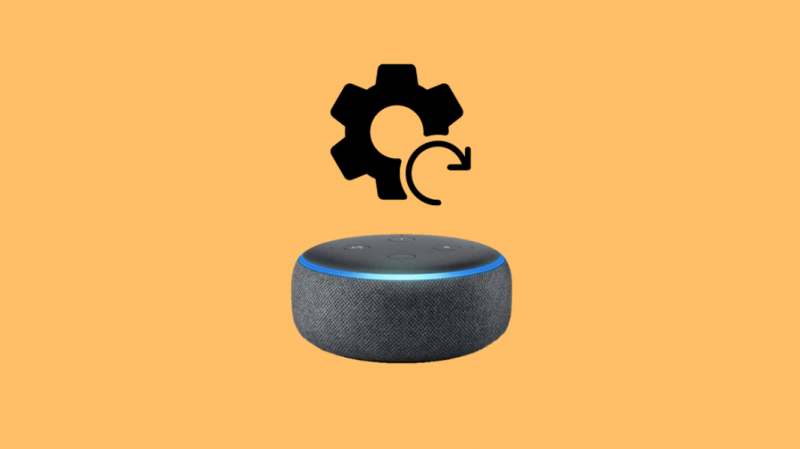
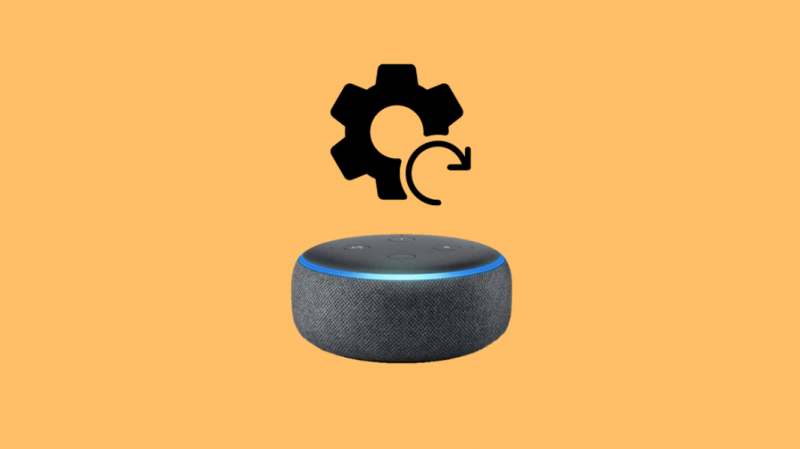
Si le redémarrage de votre appareil Echo n'a pas fonctionné, vous pouvez essayer de réinitialiser votre appareil Echo.
Vous pouvez réinitialiser votre appareil Echo via l'application Alexa. Suivez simplement le guide étape par étape donné ici, et votre appareil Alexa recommencera à fonctionner en un rien de temps.
Après avoir sélectionné l'option de réinitialisation d'usine, votre appareil Echo peut prendre un peu de temps pour se réinitialiser et redémarrer.
Redémarrez le routeur auquel votre appareil Alexa est connecté
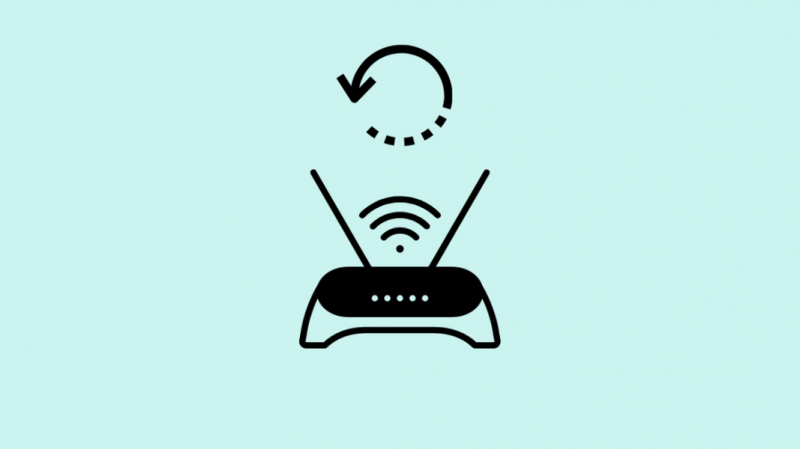
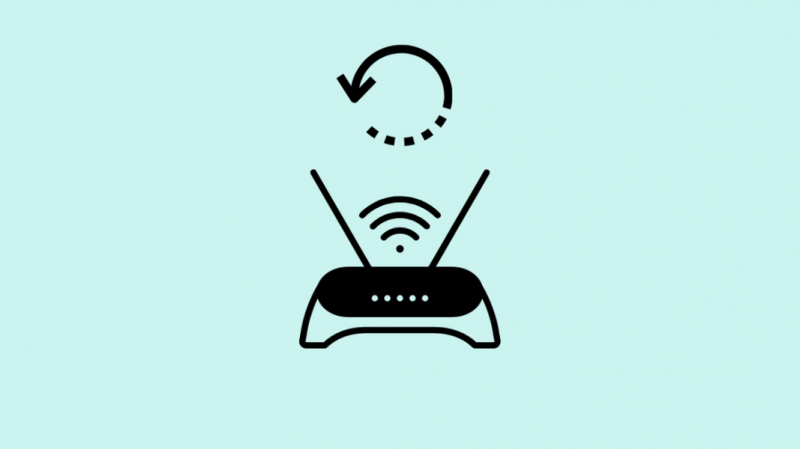
Le redémarrage de votre routeur est une autre méthode utile pour résoudre le problème. Si le problème ne vient pas de votre appareil Echo, il se peut que votre routeur soit à l'origine du problème de non-réponse.
Après cela, vérifiez si Alexa résonne à nouveau.
Réflexions finales sur un appareil Alexa qui ne répond pas
Le problème de l'absence de réponse dans les appareils Alexa est un problème plus courant que nous ne l'imaginons. Si votre Alexa joue de la musique, il se peut qu'elle ne vous entende pas. Empêchez Alexa de jouer sur tous les appareils afin qu'elle puisse vous entendre lorsque vous prononcez le mot de réveil.
Parfois, vous pouvez même ne pas obtenir de résultats de recherche pertinents pour les questions que vous posez à votre appareil Alexa en raison de la moteur de recherche utilisé par Alexa .
Néanmoins, suivre les étapes ci-dessus fait généralement l'affaire pour moi et il recommence à répondre.
Si aucune de ces étapes ne permet à votre appareil Alexa de recommencer à répondre, je vous recommande vivement de contacter le service client.
Vous pouvez également profiter de la lecture
Questions fréquemment posées
Comment débloquez-vous Alexa ?
Le redémarrage de votre appareil Echo peut débloquer Alexa.
Pourquoi mon Alexa ne répond-elle pas ?
Si votre appareil Alexa ne répond pas, cela peut être dû à une mauvaise connexion Internet.
Vérifiez la connexion par câble de tous vos appareils domestiques intelligents. D'autres raisons incluent des interférences physiques, un mot de passe Wi-Fi incorrect ou une trop grande distance entre l'appareil Echo et le routeur.
Où est le bouton de réinitialisation sur Alexa ?
Le bouton de réinitialisation se trouve au bas de l'appareil Echo.